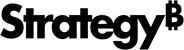Strategy ONE
Fehlersuche bei HyperIntelligence for Web
Bei der Verwendung von HyperIntelligence for Web können die folgenden Fehler aufgetreten sein. Verwenden Sie die nachstehende Anleitung, um diese Fehler zu beheben.
Fehler: Ungültige Daten oder Karte
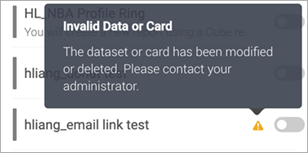
Dieser Fehler tritt in der Erweiterung auf, wenn Sie versuchen, eine Karte zu aktivieren, die in Workstation geändert oder gelöscht wurde. Um die Warnung zu beheben, klicken Sie auf Aktualisieren Schaltfläche in der Erweiterung. Die Karte wird aus der Erweiterung entfernt, wenn sie gelöscht wurde.
Schaltfläche in der Erweiterung. Die Karte wird aus der Erweiterung entfernt, wenn sie gelöscht wurde.
Fehler: Zugriff verweigert
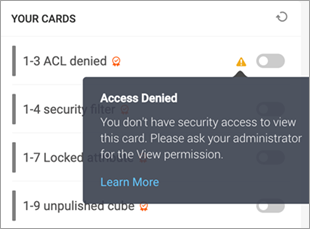
Dieser Fehler wird in der Erweiterung angezeigt, wenn Sie nicht über den erforderlichen Sicherheitszugriff verfügen. Zum Anzeigen von Karten müssen Sie über verfügen Anzeigen Zugriff oder höher auf die Karte und den Cube. Informationen zum Ändern der Berechtigungen für ein Objekt finden Sie unter Kontrolle des Zugriffs auf Objekte: Berechtigungen.
Wenn Sie bereits Zugriff auf die Karte und den zugehörigen Cube haben, stellen Sie sicher, dass Sie Zugriff auf das Schlüsselwort-Attribut haben. Um die Karte anzuzeigen, benötigen Sie mindestens eine Anzeigeberechtigung für die Attribute der Karte. Verifizieren Sie Ihre Berechtigungen anhand der ACL für Attribute im Bereich „Objektsicherheitszugriff“.
Wenn die oben genannten Fehlerbehebungstechniken die Warnung nicht beheben, klicken Sie auf Aktualisieren Schaltfläche in der Erweiterung. Möglicherweise wurde die Karte aus Workstation entfernt oder die ACL-Berechtigungen wurden kürzlich geändert.
Schaltfläche in der Erweiterung. Möglicherweise wurde die Karte aus Workstation entfernt oder die ACL-Berechtigungen wurden kürzlich geändert.
Fehler: Fehlendes Schlüsselwortattribut
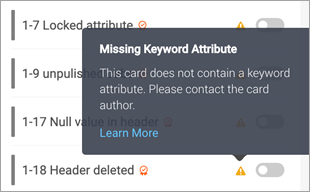
Dieser Fehler wird in der Erweiterung angezeigt, wenn Ihre Karte kein Schlüsselwort-Attribut enthält. Möglicherweise wurde Ihre Karte ohne ein Attribut in der Kartenkopfzeile gespeichert. Öffnen Sie den Karten-Editor in Workstation, um zu überprüfen, ob Ihre Karte ein Attribut in der Kopfzeile enthält. Wenn Ihre Karte ein Attribut in der Kopfzeile hat und die Warnung weiterhin besteht, stellen Sie sicher, dass das Attribut und seine Werte in Ihrem Cube nicht gelöscht oder auf NULL gesetzt wurden. Wenn Ihre Kartenkopfzeile mit zwei Bindestrichen (--) angezeigt wird, hat Ihr Attribut den Wert NULL.
Wenn die oben genannten Fehlerbehebungstechniken die Warnung nicht beheben, öffnen Sie MicroStrategy Developer oder Workstation, um zu überprüfen, ob ein oder mehrere Sicherheitsfilter in Ihrem Cube die Daten für Ihr Schlüsselwort-Attribut ausschließen.
Fehler: Attributfeld für gesperrtes Schlüsselwort
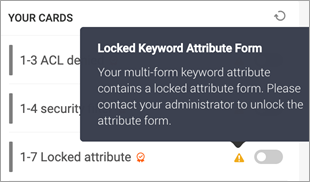
Dieser Fehler tritt beim Aktivieren einer Karte auf, die ein Schlüsselwort-Attribut mit mehreren Feldern enthält, das über ein gesperrtes Attributfeld verfügt. Um die Warnung zu beheben, müssen Sie das Schlüsselwort-Attributfeld entsperren oder ein anderes Attribut als Ihr Schlüsselwort-Attribut verwenden. Weitere Informationen zu gesperrten Attributelementen finden Sie unter Steuert die Anzeige von Attributelementen.
Führen Sie die folgenden Schritte aus, um ein Attributfeld zu entsperren:
- MicroStrategy Developer öffnen.
- Doppelklicken Sie auf Ihr Schlüsselwort-Attribut. Der Attribut-Editor wird angezeigt.
- Wählen Sie aus Anzeigen Tab.
- Wählen Sie unter Elementanzeige aus Entsperrt.
- Klicken Sie auf Speichern und schließen.
- Starten Sie den Intelligence Server neu, damit Ihre Änderungen wirksam werden.
Fehler: Nicht unterstützte Kartenschablone
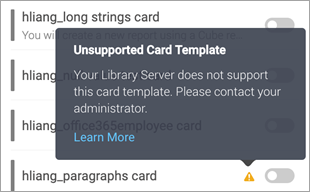
Dieser Fehler tritt auf, wenn die Schablone einer Karte vom Library Server nicht unterstützt wird.
Dies kann in bestimmten Fällen der Fall sein, wenn Sie die Karte auf einem anderen Library Server anzeigen als dem, auf dem Sie die Karte erstellt haben. Angenommen, Ihre Karte wurde mit einer benutzerdefinierten Schablone erstellt, die codiert und auf dem Library Server hinzugefügt und in den Metadaten gespeichert wurde. Wenn Sie eine Verbindung zu denselben Metadaten über einen anderen Library Server herstellen, können Sie die Karte nicht aktivieren, da der von Ihnen verwendete Library Server nicht über die individuell codierte Schablone verfügt. Angenommen, Sie erstellen eine Karte mit einer neuen Schablone unter Verwendung der neuesten Version von Library Server und speichern die Karte in den Metadaten. Wenn Sie eine Verbindung zu denselben Metadaten unter Verwendung einer älteren Library Server-Version herstellen, können Sie die Karte nicht aktivieren.
Fehler: Sie haben den maximal verfügbaren Speicherplatz überschritten
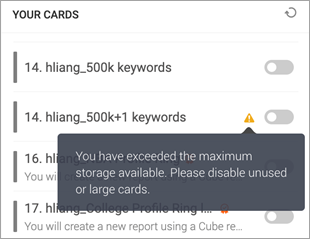
Dieser Fehler tritt auf, wenn die Gesamtanzahl der Schlüsselwörter und alternativen Schlüsselwörter von allen aktivierten Karten 500.000 überschreitet. Deaktivieren Sie einige Karten in der Erweiterung (vorzuziehen mit großen Datensätzen), um Speicherplatz für andere Karten freizugeben.
Fehler: Serverfehler
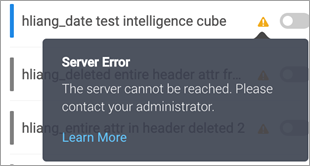
Dieser Fehler tritt auf, wenn eine Karte aktiviert wird, während der Intelligence Server ausgefallen ist oder die Zeit überschritten hat. Kontaktieren Sie Ihren Administrator, um den Status des Intelligence Servers zu überprüfen.
Fehler: Ihre Sitzung ist abgelaufen. Melden Sie sich bitte erneut an
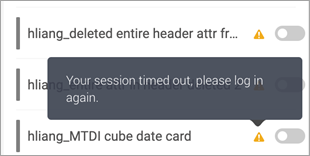
Dieser Fehler tritt auf, wenn eine Karte aktiviert wird, während der Intelligence Server ausgefallen ist oder die Zeit überschritten hat. Kontaktieren Sie Ihren Administrator, um den Status des Intelligence Servers zu überprüfen.
Fehler: Karte ist nicht verfügbar
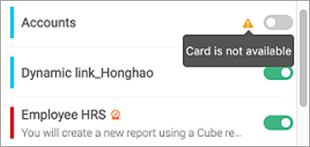
Der Fehler „Karte ist nicht verfügbar“ kann aus verschiedenen Gründen angezeigt werden:
- Sie haben mehr als 10 Karten aktiviert und nach dem Aktualisieren der Erweiterung wird die Warnung angezeigt. Die Warnung wird in dieser Situation angezeigt, weil die Karten nach der Aktivierung nicht ordnungsgemäß heruntergeladen wurden. Dies ist auf die Working-Set-Einschränkung auf dem Server bezogen.
- Die Cube-Daten hinter der Karte wurden in den Metadaten oder in Workstation umstrukturiert oder gelöscht. Bestätigen, ob der Cube geändert oder gelöscht wurde.
- Auf der Festplatte Ihres Computers wird nicht mehr genügend Speicherplatz verwendet und Sie aktivieren weiterhin weitere Karten in der Erweiterung. Die Warnung wird in dieser Situation angezeigt, weil Sie auf dem Computer Festplattenspeicher freigeben müssen, um Platz für weitere Karten zu schaffen.
- Sie sind nicht mit dem Netzwerk verbunden oder das Netzwerk ist ausgeschaltet. Überprüfen Sie den Status des Netzwerks auf Ihrem Computer und versuchen Sie es erneut.
- Möglicherweise ist die Zeitüberschreitung durch eine große Datenvorbereitung auf dem Server aufgetreten. Sie können die Netzwerktransaktion mit den Developer Tools in Ihrem Browser überprüfen. Suchen Sie nach dem Satz „Ihre Anfrage ist abgelaufen. Versuchen Sie es bitte später erneut.
Fehler: Kartendaten sind nicht verfügbar
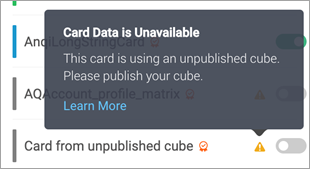
Dieser Fehler tritt beim Erstellen oder Bearbeiten einer Karte basierend auf einem unveröffentlichten Cube auf. Informationen zum Veröffentlichen Ihres Cubes finden Sie in der In-Memory Analytics-Hilfe.
Dieser Fehler wird angezeigt, wenn die Maus über Schlüsselwortattribute für Karten bewegt, die in der Erweiterung aktiviert, aber aus Workstation gelöscht wurden. Um den Fehler zu beheben, aktualisieren Sie die Erweiterung, damit Sie die neueste Liste der in Ihrer Umgebung verfügbaren Karten haben.
Fehler: Bitte stellen Sie eine Verbindung zu einer Umgebung der Version 2019 oder neuer her
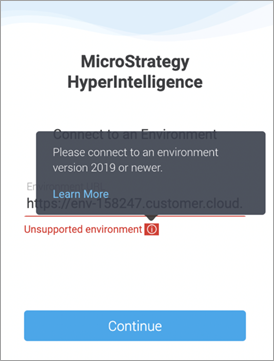
Dieser Fehler tritt auf, wenn die Erweiterung mit einem Library Server verbunden ist, der mit einem Intelligence Server verbunden ist, der älter als MicroStrategy 2019 ist. Um diesen Fehler zu beheben, stellen Sie auf der Library Server-Admin-Seite eine Verbindung zu einem Intelligence Server der Version 2019 oder höher her und melden Sie sich dann bei der Erweiterung an.
Fehler: Sie verfügen nicht über das erforderliche Privileg, um HyperIntelligence zu verwenden
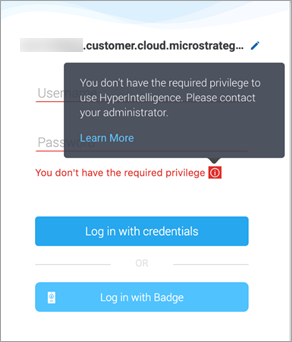
Dieser Fehler tritt auf, wenn Sie nicht über die erforderlichen Privilegien zur Verwendung der HyperIntelligence Erweiterung verfügen. Wenden Sie sich an Ihren Administrator, um Ihnen diese zu gewähren Hyper Web verwenden Privileg.
Fehler: Geben Sie eine gültige Umgebungs-URL ein
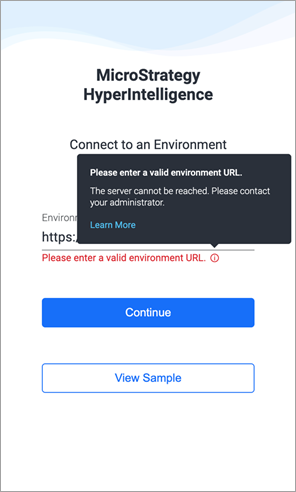
Der Fehler kann aus einem der folgenden Gründe aufgetreten sein:
-
Die eingegebene URL gehört nicht zu einem gültigen MicroStrategy Library Web-Server. Stellen Sie sicher, dass Ihre URL enthält
MicroStrategyLibraryam Ende, z. Bhttp://…/MicroStrategyLibrary. -
Probleme mit der Netzwerkverbindung führen derzeit dazu, dass der Web-Server von MicroStrategy Library nicht erreichbar ist.
-
Das SSL-Zertifikat für den Library Server ist entweder ungültig oder abgelaufen.
Fehler: Serverfehler
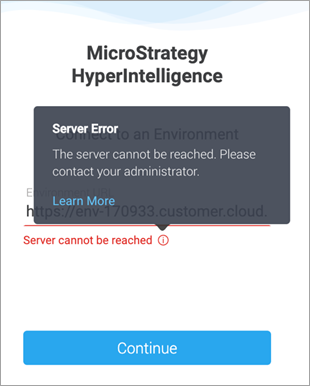
Dieser Fehler tritt auf, wenn Sie sich bei der Erweiterung anmelden, während der Intelligence Server ausgefallen oder abgelaufen ist. Kontaktieren Sie Ihren Administrator, um den Status des Intelligence Servers zu überprüfen.
Fehler: Keine Karten
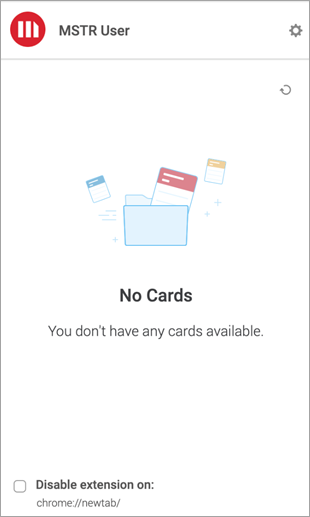
Diese Nachricht kann aus verschiedenen Gründen angezeigt werden:
- Sie haben keinen Zugriff auf Karten in Ihrer Umgebung. Um zu sehen, welcher Zugriff zum Anzeigen der Karte erforderlich ist, öffnen Sie Workstation und wählen Sie aus Karten Tab. Klicken Sie mit der rechten Maustaste auf Ihre Karte und wählen Sie aus - Eigenschaften. Wählen Sie aus Sicherheitszugriff, um zu sehen, über welche Berechtigungsstufe Sie verfügen.
- Sie haben Zugriff auf die Karte, aber der Suchindex für ein oder mehrere Projekte in der Umgebung befindet sich in einem beschädigten Zustand. Um dieses Problem zu lösen, kontaktieren Sie Ihren Administrator, um den Suchindex neu zu erstellen.
- Sie haben einige Karten gleichzeitig aktiviert, als der Intelligence Server ausfällt. Der Fehler wird angezeigt, wenn Sie die Erweiterung aktualisieren. Kontaktieren Sie Ihren Administrator, um den Status des Intelligence Servers zu überprüfen.
Fehler: Karte ist nicht verfügbar
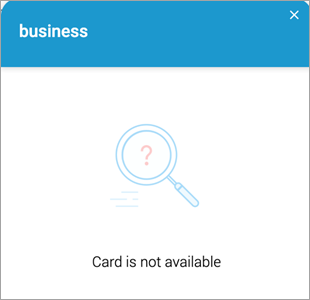
Diese Nachricht kann aus verschiedenen Gründen angezeigt werden, wenn der Benutzer die Maus über Schlüsselwortattribute bewegt:
- Das Kartenobjekt wurde aus Workstation gelöscht, aber die Erweiterung wurde nicht aktualisiert. Wenn Sie den Mauszeiger über Schlüsselwortattribute bewegen, wird die Meldung „Karte ist nicht verfügbar“ angezeigt. Fehler tritt auf nicht zwischengespeicherten Karten auf. Um diesen Fehler zu beheben, klicken Sie auf Aktualisieren
 , um die Karte zu entfernen.
, um die Karte zu entfernen. - Der Library Server oder der Intelligence Server ist ausgefallen, aber die Erweiterung wurde nicht aktualisiert. Wenn Sie den Mauszeiger über Schlüsselwortattribute bewegen, wird die Meldung „Karte ist nicht verfügbar“ angezeigt. Fehler tritt auf nicht zwischengespeicherten Karten auf. Kontaktieren Sie Ihren Administrator, um den Status von Library Server und zu überprüfen Intelligence Server.
- Wenn das Netzwerk verloren gegangen ist, führt das Bewegen der Maus über Schlüsselwortattribute zur Meldung „Karte ist nicht verfügbar“. Fehler beim Anzeigen auf nicht zwischengespeicherten Karten. Überprüfen Sie den Netzwerkstatus auf Ihrem Computer, um den Fehler zu beheben.
Fehler: Es sind keine Anmeldemodi verfügbar
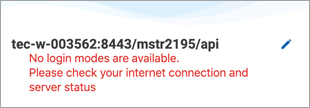
Dieser Fehler tritt auf, wenn alle auf dem Library Server konfigurierten Authentifizierungsmodi von der Erweiterung nicht unterstützt werden. Eine Liste der unterstützten Authentifizierungen finden Sie unter Unterstützte Authentifizierungspraktiken.
Fehler: Anmeldung fehlgeschlagen
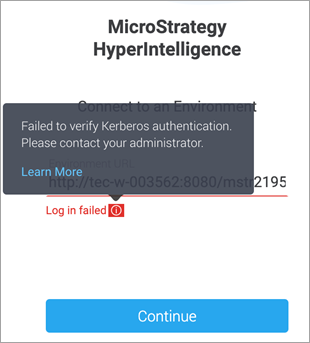

Dieser Fehler wird unter der Umgebungs-URL angezeigt, wenn Kerberos der einzige Authentifizierungsmodus ist, der in der Umgebung aktiviert ist. Dieser Fehler kann auch unter der Schaltfläche „Anmelden“ angezeigt werden, wenn in Ihrer Umgebung mehrere Authentifizierungsmodi aktiviert sind.
Diese Fehler können aus verschiedenen Gründen angezeigt werden:
- Kerberos ist nicht richtig mit dem Library Server oder konfiguriert Intelligence Server. Versuchen Sie, den Library-Link in einem separaten Browser zu öffnen. Wenn ein Fehler zurückgegeben wird, handelt es sich höchstfalls um einen Konfigurationsfehler. Kontaktieren Sie Ihren Administrator, um den Status Ihrer Kerberos-Konfiguration zu überprüfen.
- Ihr Konto ist nicht verknüpft oder deaktiviert. Um dies zu bestätigen, öffnen Sie MicroStrategy Developer und stellen Sie sicher, dass Kerberos mit dem Unternehmenskonto verknüpft ist und keinen deaktivierten Status hat.
- Ihr Computer oder Browser ist nicht ordnungsgemäß für die intelligente Authentifizierung mit Kerberos konfiguriert. Um sicherzustellen, dass Ihr Computer oder Browser richtig konfiguriert ist, suchen Sie die vorhandene Dokumentation für die Kerberos-Authentifizierung mit Library im Hinblick auf die Browser-Einrichtung.
Fehler: Der Kartenautor hat festgelegt, dass diese Karte nur auf den folgenden Websites angezeigt wird:
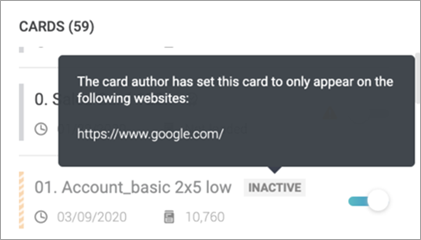
Ab 2020 Update 1 können Kartenautoren Karten erstellen, die nur auf bestimmten Websites angezeigt werden können. Karten können daher einen haben Inaktiv -Zeichen auf bestimmten Websites. Die Karte kann weiterhin aktiviert werden, sie wird die aktuelle Website jedoch nicht nach Schlüsselwörtern durchsuchen.
Um Karten auf bestimmten Websites anzuzeigen, wenden Sie sich an den Kartenautor, damit dieser die Karteneigenschaften ändern kann Zulässige Websites
Fehler: Für diese Site deaktiviert
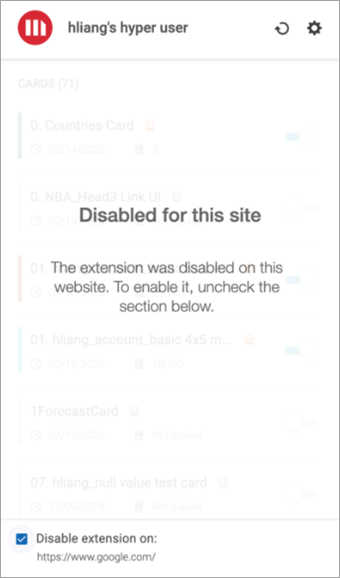
Dieser Fehler tritt auf, wenn Sie versuchen, HyperIntelligence auf einer Site zu verwenden, die als deaktivierte Website gekennzeichnet ist. Diese Einstellung hat eine höhere Priorität als Zulässige Websites setting introduced in MicroStrategy 2020 Update 1. Wenn die Website unter „Zulässige Websites“, aber auch in der Liste der deaktivierten Websites aufgeführt ist, kann der Benutzer HyperIntelligence auf dieser Seite nicht verwenden.
Um Karten zuzulassen, entfernen Sie die Website aus der Liste der deaktivierten Websites.
- In the HyperIntelligence extension, click Einstellungen.
-
Klicken Sie neben der Website, auf der Sie Karten anzeigen möchten, auf Entfernen.
Da die Website nun von der Liste deaktivierter Websites entfernt ist, können Benutzer Karten auf dieser Website anzeigen.